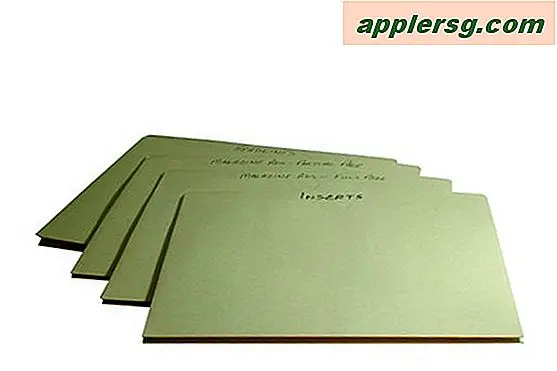My iPad पर वीडियो को लूप में कैसे सेट करें?
Apple का iPad डिवाइस पर वीडियो देखने के लिए बिल्ट-इन एप्लिकेशन के साथ आता है। दुर्भाग्य से, यह वीडियो एप्लिकेशन आपको डिवाइस पर चल रहे वीडियो को लूप करने की अनुमति नहीं देता है। हालाँकि, एक समाधान है; आप वीडियो को iPad के फोटो-व्यूइंग एप्लिकेशन में स्लाइड शो के रूप में देख सकते हैं।
एप्लिकेशन लॉन्च करने के लिए कंप्यूटर पर iTunes एप्लिकेशन आइकन पर डबल-क्लिक करें। "फ़ाइल" टैब पर क्लिक करें और फ़ाइल मेनू से "लाइब्रेरी में जोड़ें..." विकल्प चुनें। उस वीडियो फ़ाइल का पता लगाएँ जिसे आप iPad डिवाइस पर लूप करना चाहते हैं, उसे हाइलाइट करें और फ़ाइल को iTunes लाइब्रेरी में जोड़ने के लिए "चुनें" बटन पर क्लिक करें।
आईट्यून्स एप्लिकेशन विंडो में "लाइब्रेरी" शीर्षक के नीचे "मूवीज़" विकल्प पर क्लिक करें। इसे हाइलाइट करने के लिए चरण 1 में आपके द्वारा iTunes लाइब्रेरी में जोड़ी गई वीडियो फ़ाइल पर क्लिक करें। "उन्नत" टैब पर क्लिक करें और उन्नत मेनू से "आईपैड या ऐप्पल टीवी संस्करण बनाएं" चुनें। फ़ाइल का iPad संस्करण बनाने के लिए iTunes एप्लिकेशन को कई मिनट दें।
चरण 2 में आपके द्वारा बनाई गई फ़ाइल के आईपैड संस्करण पर राइट-क्लिक करें और मैक का उपयोग करते समय "विंडो एक्सप्लोरर में दिखाएं" विकल्प या "फाइंडर में दिखाएं" विकल्प चुनें। एक्सप्लोरर या फ़ाइंडर विंडो में फ़ाइल पर क्लिक करें और फ़ाइल को कंप्यूटर के डेस्कटॉप पर खींचें। कंप्यूटर के डेस्कटॉप पर राइट-क्लिक करें और "नया फ़ोल्डर" विकल्प चुनें। दिए गए स्थान में फ़ोल्डर के लिए एक नाम दर्ज करें और मूवी फ़ाइल को नए फ़ोल्डर में खींचें।
डिवाइस के साथ आए iPad कनेक्शन केबल के माध्यम से iPad को कंप्यूटर से कनेक्ट करें। ITunes विंडो में "डिवाइस" शीर्षक के नीचे iPad पर क्लिक करें। डिवाइस की फोटो सिंक सेटिंग्स देखने के लिए "फोटो" टैब पर क्लिक करें। "सिंक फोटो फ्रॉम" विकल्प के बगल में एक चेक मार्क रखें और "फ़ोल्डर चुनें ..." विकल्प पर क्लिक करें। चरण 3 में आपके द्वारा बनाए गए फ़ोल्डर का चयन करें जिसमें वीडियो फ़ाइल है और फ़ोल्डर चुनने के लिए "चुनें" बटन पर क्लिक करें।
आईट्यून्स विंडो में "वीडियो शामिल करें" विकल्प के बगल में एक चेक मार्क लगाएं। परिवर्तनों को लागू करने और iPad डिवाइस के साथ फ़ोल्डर को सिंक करने के लिए "लागू करें" बटन पर क्लिक करें। IPad डिवाइस के दाईं ओर "इजेक्ट" बटन पर क्लिक करें और डिवाइस को कंप्यूटर से डिस्कनेक्ट करें।
IPad की होम स्क्रीन पर "सेटिंग" आइकन पर टैप करें, उसके बाद "फ़ोटो" विकल्प। फोटो एप्लिकेशन में रिपीट फीचर को सक्रिय करने के लिए "रिपीट" स्लाइडर को "चालू" स्थिति में स्लाइड करें।
IPad की होम स्क्रीन पर "फ़ोटो" आइकन पर टैप करें, इसके बाद चरण 5 में आपके द्वारा डिवाइस के साथ सिंक किए गए फ़ोल्डर को टैप करें। वीडियो फ़ाइल पर टैप करें, इसके बाद "प्ले" बटन पर टैप करें। वीडियो तब तक चलता है और तब तक चलता है जब तक आप स्लाइड शो को रोक नहीं देते।